장치확인 및 유틸리티 사용법
페이지 정보
작성자 서진네트웍스 댓글 0건 조회 37,321회 작성일 05-05-03 16:14본문
1. 장치관리자
장치관리자에서 아래 그림과 같은 항목으로 무선 랜카드가 설치되어 있어야 합니다.
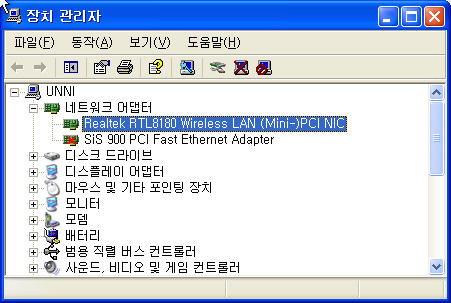
2. 유틸리티 위와 같이 장치관리자에 랜카드가 정상으로 설치되었다면, 바탕화면에서 아래 그림과 같은 아이콘을 더블클릭하여 무선 랜카드의 유틸리티를 실행합니다.

유틸리티가 실행되면, 우측하단의 트래이에 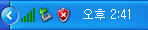 또는
또는  와 같이 나타나게 됩니다. 이 막대그래프 모양의 아이콘(또는 꽃게모양-리얼텍의 칩셋을 의미합니다.)을 더블클릭하면 아래와 같이 유틸리티가 나타납니다.
와 같이 나타나게 됩니다. 이 막대그래프 모양의 아이콘(또는 꽃게모양-리얼텍의 칩셋을 의미합니다.)을 더블클릭하면 아래와 같이 유틸리티가 나타납니다.
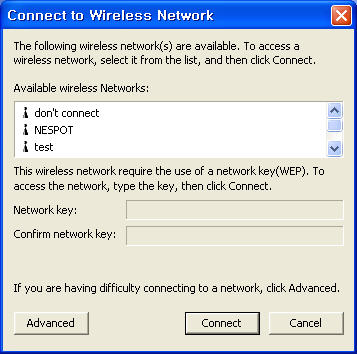
만일, xp를 사용한다면, 여기를 클릭 하여 xp의 무선 유틸리티의 사용을 해제하십시오.
available wireless network항목에 연결하고자 하는 AP의 ssid가 잡혔다면, 선택하신후 connect를 클릭하면 해당 AP로 연결이 됩니다. 만일 AP항목이 없다면, Advance버튼을 클릭하면 아래와 같이 창이 바뀝니다.
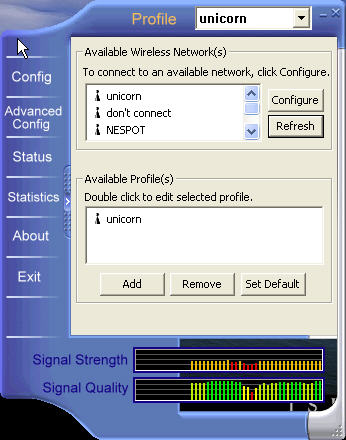
Refresh 버튼을 클릭하여 다시 한번 목록에 접속하고자하는 AP의 ssid가 검색되는지 확인합니다. 검색되지 않는다면, 하단의 Add를 클릭하여 추가 창이 나타나면, ssid만 접속하고자 하는 AP의 ssid로 입력하시고 나머지는 기본설정으로 한후 추가를 해줍니다.
AP와 연결이 되면, 상단의 Profile에 해당 ssid가 입력되어 있게 되고, 하단의 signal strength와 signal Quality에 막대그래프가 나타나게 됩니다.



